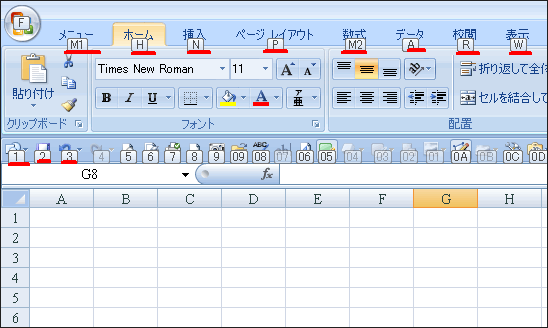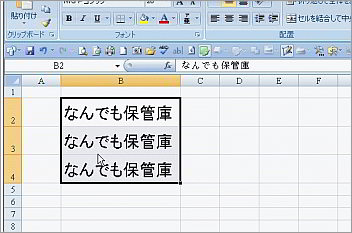Views: 0
WordやExcelには便利なショートカットキーがたくさん用意されています。
ところで、これを全て覚えている人はいないと思います。その理由は、不要なショートカットキーがたくさんあるからです。
たとえば、プログラムを終了するショートカットキーを覚えても、結局は使いません。画面右上の[×]ボタンを押せばいいので、わざわざショートカットキーを使う人はいないと思います。右揃え、中央揃えも、リボンのアイコンをクリックするだけでできます。
では、ショートカットキーはどんなときに便利なのでしょうか。それは、3段階以上の操作が必要になる時だと思います。あるいは、クイックアクセスツールからわざわざ呼び出さなければできない特殊な操作などです。
そこで、今日は、覚えておくと便利な本当に役立つショートカットキーだけをご紹介します。でも、これらを覚えなくてもOKです。忘れたら、またこのページに戻ってくればよいので。
なお、以下の表記で、[Windows]とあるのは、左ALTキーの左隣にあるウインドウズのロゴマークのキーのことです。
便利なショートカットキー
WordとExcelでは、ショートカットキーが違う場合があります。特に記載がなければ共通のショートカットキーです。
[Shift]+[F3]
入力後のアルファベットの大文字・小文字を選択。
[Shift]+[Delete](Exploreなどのファイル操作)
ゴミ箱を使わず削除
[Shift]+[スペース](Excel)
行全体を選択する。
[Ctrl]+[スペース](Excel)
列全体を選択する
[Shift]+[Ctrl]+[D] (Word)
二重下線を引く
[Shift]+[Ctrl]+[J] (Word)
行内の文字を均等割り付けする。
[Shift]+[Ctrl]+[G]
選択範囲内の文字数を数える。(Word2007ではできない)
[Shift]+[Ctrl]+[+] (Excel)
セルの挿入
[Shift]+[Ctrl]+[*] (Excel)
表全体を選択
[Ctrl]+[5](Word)
行間を少しだけ開ける
[Ctrl]+[2](Word)
行間に1行分入れる
[Ctrl]+[D] (Word)
書式設定画面を呼び出す
[Ctrl]+[D] (Excel)
真上のセルと同じ内容を入力
[Ctrl]+[+] (Excel)
今日の日付を入力。毎回、ブックを開いた日付けに変化させたい場合は、関数 today() を使う。
[Ctrl]+[K] (Word、Excel)
「ハイパーリンクの挿入」画面を呼び出す
[Ctrl]+[F2](Word, Excel)
印刷プレビューを表示する。
[Ctrl]+[=] (Excel)
セルの削除画面を呼び出す
[Alt]+[Enter](Excel)
セル内で改行
ページ番号を自動挿入 [Alt]+[Ctrl]+[L] (Word)
段落番号を自動挿入 [Alt]+[Ctrl]+[S] (Word)
画面の分割 [Windows]+[Pause] (Windows共通操作)
パソコンのシステム情報を表示する。 [Shift]+[Enter] (Word)
行頭に文字や記号を入れて改行すると自動的に箇条書きになるのを防ぐ。 [Shift]+[F3] (Word)
大文字・小文字。範囲を選択し、一回目で先頭文字、二回目で全て変換 [Ctrl]+[Z] (Windows共通操作)
操作を元に戻す。 [Ctrl]+[C] (Windows共通操作)
コピーする [Ctrl]+[V] (Windows共通操作)
貼り付ける [Ctrl]+[X] (Windows共通操作)
切り取る。 [Ctrl]+[P] (Windows共通操作)
ファイルやHPを印刷する。 [Ctrl]+[S] (Windows共通操作)
上書き保存。初めて保存の時は「名前を付けて保存」画面 [Ctrl]+[R] (Excel)
左セルのそのまま入力 [Ctrl]+[D] (Excel)
真上のセルの内容(式)のコピー [Windows]ボタン
単独 スタートメニューを表示 [Windows]+[D] すべてのウインドウを最小化 [Windows]+[E] コンピュータを開く [Windows]+[F] ファイルフォルダを検索
+++++++++++++++++++++++++++++++++
[Alt] メニューをキーボードで操作する。
これは、マウスを使わずに操作できるので、覚えておくと便利です。下の画像の赤線のキーをキーボードから入力。
+++++++++++++++
[Alt]+[Enter]
ファイルを選択し、ファイルのプロパティを表示
ドロップダウンリスト表示 [Alt]+[←]
前のページ [Alt]+[→] 次のページ
+++++++++++++++
[スペース] チェックボックスにチェックを入れる [Ctrl]+[Shift]+[Esc] アプリの強制終了 [Shift]+[Alt]+[=] Sum関数
+++++++++++++++
[Cntrl]+[Tab] (Internet Explore)
タブの切り替え
選択したセルを動かさず上下左右を表示 [Ctrl]+[Home] データの一番前 (Excel) [Ctrl]+[Shift]+[C]
書式だけコピー [Ctrl]+[Shift]+[V] 書式だけ貼り付け [Ctrl]+[Alt]+[L] 段落番号を入れる [Ctrl]+[Shift]+[+] セルの挿入 [Ctrl]+[Shift]+[V] セルの削除 [Shift]+[F3] 関数を入力 [F4] 直前の操作を繰り返す [F5] ジャンプ [Ctrl]+[F5] (Excel)
ブックをウインドウ化する [Alt]+[F10] ウインドウを最小にする [F11] (Excel)
棒グラフを作成 [F12] 名前を付けて保存
以上です。あとで、ソフト別に整理します。